Recuperar Stash en Git
- Guardar cambios en Git
- Ver cambios ocultos en Git
- Recuperar cambios ocultos en Git
- Eliminar cambios ocultos en Git
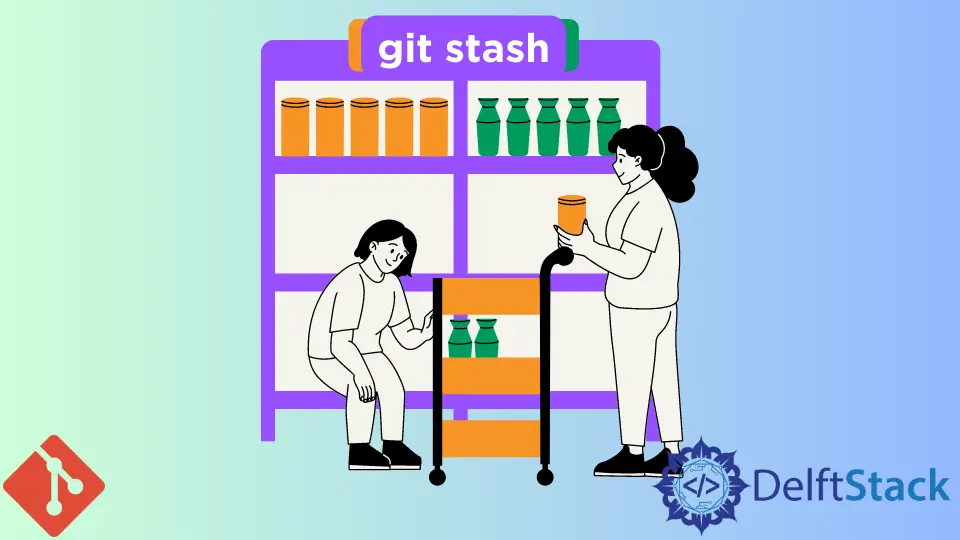
A veces, mientras trabajamos con Git, nos enfrentamos a una situación en la que queremos extraer los últimos cambios del repositorio remoto y entra en conflicto con las modificaciones o archivos existentes, entonces debemos enviar estos archivos al alijo.
Git nos ofrece una función que almacena instantáneas de los cambios que hemos realizado sin enviarlos a nuestro repositorio, y esta área de Git se llama Stash.
No está asociado con nuestro árbol de trabajo ni con el área de preparación. Es una característica muy eficiente que guarda temporalmente nuestros cambios y limpia el árbol de trabajo para comenzar a trabajar de nuevo.
Más tarde, según nuestra necesidad, podemos omitir o recuperar los cambios que hicimos y luego volver a aplicarlos en la nueva rama o en alguna rama diferente.
Este artículo discutirá git stash y cómo superar situaciones complicadas de Git al recuperar el alijo. Esta función se usa cuando hemos cambiado una rama que no queremos confirmar, pero queremos cambiar a otra rama.
Guardar cambios en Git
Para guardar los cambios en el alijo para cualquier propósito, ejecutaremos el comando:
git stash save "optional message for yourself"
Este comando mencionado anteriormente guardará nuestros cambios y los devolverá al directorio de trabajo. Los cambios ocultos pueden estar disponibles desde cualquier rama en ese repositorio.
Ver cambios ocultos en Git
Para ver la lista de cambios guardados, ejecutaremos el comando:
git stash list
Este comando, como se mencionó anteriormente, nos mostrará una lista de cambios guardados en el formato stash@{0}. El alijo@{0} indica el nombre del alijo, y las llaves ({ }) que contienen números son el índice de ese alijo.
Si tenemos muchos cambios guardados, cada conjunto tendrá un índice diferente según la secuencia guardada.
Si hemos olvidado qué cambios hemos realizado en el alijo, podemos verlos a través del siguiente comando, y este comando a continuación nos mostrará todos los cambios pasados en el alijo.
git stash show stash@{0}
Recuperar cambios ocultos en Git
Hay dos métodos para recuperar o recuperar nuestros cambios ocultos del depósito oculto y aplicarlos a la rama actual en la que queremos trabajar en el futuro. Ambos comandos se mencionan a continuación uno por uno:
Git Stash Aplicar
A través del comando mencionado a continuación, podemos aplicar los cambios que dejarán la copia en el alijo, y podemos usarla en el futuro si queremos usarla por cualquier motivo.
git stash apply STASH-NAME
Podemos mencionar particularmente el nombre del alijo si hay más de un alijo para que solo obtengamos el alijo especificado.
git stash apply
Si no ingresamos el nombre, Git aplicará automáticamente la parte superior del alijo, que se envió la última vez.
Git alijo pop
También podemos aplicar cambios a través del comando mencionado a continuación, pero este comando eliminará los archivos del alijo y no podremos usarlos en el futuro.
git stash pop STASH-NAME
Eliminar cambios ocultos en Git
Ejecutaremos el siguiente comando siempre que queramos eliminar los cambios ocultos después de aplicarlos. Aún así, este comando eliminará todos los cambios del alijo y ya no podremos usarlos en el futuro:
git stash drop STASH-NAME
Para limpiar todo el alijo, ejecutaremos el siguiente comando:
git stash clear
Abdul is a software engineer with an architect background and a passion for full-stack web development with eight years of professional experience in analysis, design, development, implementation, performance tuning, and implementation of business applications.
LinkedIn